Cum să setați ecranul pentru iPhone X
Odată cu noul iPhone lansat, mulți oameni se întreabă cum schimba imaginea de fundal pe iPhone X. Au descoperit că Apple a actualizat imagini de fundal pentru iPhone, cu imagini mai creative și minunate. Acum vă vom spune cum să folosiți noul tapet.
- Partea 1: Setați fundal pe iPhone X în Setări
- Partea 2: Utilizați propria imagine ca imagine de fundal
- Partea 3: Găsiți mai multe opțiuni cu iTunes Alternative
Partea 1: Setați fundal pe iPhone X în Setări
Dacă doriți să utilizați unul dintre tapetul încorporatimagini, puteți alege dintre Dynamic, Still, sau Live. Tapetul dinamic afișează diferite cercuri colorate care plutesc în jurul ecranului. Totuși, tapetul este static. Tapetul live este cel mai bine văzut pe ecranul de blocare și se va anima dacă apăsați tare pe ecran, ca și cum folosiți 3D Touch.
Pasul 1: Deschideți „Setări”. Atingeți „Tapet”> „Alegeți un fundal nou”
Pasul 2: Alegeți o imagine dintre „Dinamic”, „Stills”, „Live”

Pasul 3: Setați tapetul și alegeți unde doriți să apară. Și veți avea patru opțiuni:
- Setează ecranul de blocare
- Setați Ecran de pornire
- Setați ambele
- Anulare

Partea 2: Utilizați propria imagine ca imagine de fundal
Pentru a urmări imagini de fundal mai frumoase, mulți utilizatori descarcă imagini de fundal live pentru iPhone X. Pentru un tapet mai personalizat, puteți alege una dintre imaginile proprii din biblioteca de fotografii:
Pasul 1: La „Alegeți un fundal nou”, atingeți „Rola camerei foto”, „Preferințe” sau „Ecrane”.

Pasul 2: glisați fotografiile și apăsați pe cea pe care doriți să o utilizați pentru tapetul dvs.
Pasul 3: Alegeți „În continuare” sau „Perspectivă”. Puteți muta și scala imaginea pentru a o așeza așa cum doriți. Atingeți „Setare” și alegeți să-l utilizați pentru ecranul de blocare, ecranul de pornire sau pentru ambele.

Partea 3: Găsiți mai multe opțiuni cu iTunes Alternative
Dacă doriți au fost adăugate imagini de fundal mai rafinatepentru iPhone X, un instrument adecvat pe care am dori să-l prezentăm aici este Tenorshare iCareFone. Cu acest software, transferați imaginile preferate de la computer pe iPhone-ul dvs. fără nicio limitare.
Pasul 1: Conectați iPhone la PC prin USB. Lansați programul, faceți clic pe „File Manager” din interfața principală. Selectați „Fotografii” pentru a gestiona.

Pasul 2: alegeți să importați sau să exportați fotografii.

Asigurați-vă că profitați la maxim de pe telefonștiind cum să schimbați tapetul pe iPhone X. După cum vedeți, Apple a făcut o treabă excelentă în furnizarea de imagini de fundal frumos proiectate. Cred că există întotdeauna un drept pentru tine.
Sper că aceste sfaturi furnizate în acest post ar fiutil. Dacă vă place acest articol, nu ezitați să îl împărtășiți prin rețelele de socializare. De asemenea, utilizați secțiunea de comentarii de mai jos dacă aveți ceva pe care doriți să îl adresați echipei noastre de redacție.




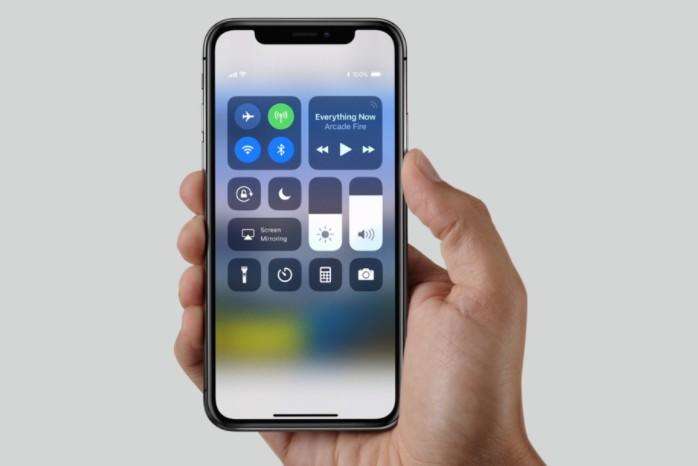



![[Problemă rezolvată] iPhone 6 / 6s Stuck pe ecranul bateriei roșii](/images/iphone-fix/issue-solved-iphone-66s-stuck-on-red-battery-screen.jpg)
